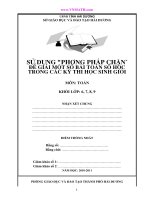SỬ DỤNG PHẦN MỀM MAPLE ĐỂ GIẢI CÁC BÀI TOÁN VỀ NGUYÊN HÀM VÀ TÍCH PHÂN
Bạn đang xem bản rút gọn của tài liệu. Xem và tải ngay bản đầy đủ của tài liệu tại đây (939 KB, 25 trang )
TRƯỜNG ĐẠI HỌC SƯ PHẠM HUẾ
KHOA TOÁN
---------PHẠM THỊ HÒA NHI
SỬ DỤNG PHẦN MỀM MAPLE ĐỂ GIẢI CÁC BÀI TOÁN VỀ
NGUYÊN HÀM VÀ TÍCH PHÂN
BÀI TẬP LỚN
HỌC PHẦN: RÈN LUYỆN NGHIỆP VỤ SƯ PHẠM THƯỜNG XUYÊN 3
GV HƯỚNG DẪN: TS. NGUYỄN ĐĂNG MINH PHÚC
HUẾ, 10/2014
Bài tập lớn
Phạm Thị Hòa Nhi
TRƯỜNG ĐẠI HỌC SƯ PHẠM HUẾ
KHOA TOÁN
---------PHẠM THỊ HÒA NHI
SỬ DỤNG PHẦN MỀM MAPLE ĐỂ GIẢI CÁC BÀI TOÁN VỀ
NGUYÊN HÀM VÀ TÍCH PHÂN
BÀI TẬP LỚN
HỌC PHẦN: RÈN LUYỆN NGHIỆP VỤ SƯ PHẠM THƯỜNG XUYÊN 3
GV HƯỚNG DẪN: TS. NGUYỄN ĐĂNG MINH PHÚC
HUẾ, 10/2014
ii
Bài tập lớn
Phạm Thị Hòa Nhi
LỜI MỞ ĐẦU
Trong chương trình học phổ thông, môn Toán là một môn học khó không những đối với
người dạy mà còn cả người học. Với sự phát triển của khoa học công nghệ, có rất nhiều
phần mềm ra đời như: Cabri 2D & 3D, Mathematica, GSP…hỗ trợ đắc lực trong việc
ứng dụng công nghệ thông tin trong dạy và học môn Toán, đem lại chất lượng và hiệu
quả học tập tốt hơn.
Maple cũng là một phần mềm Toán học có khả năng ứng dụng trong hầu hết các nội
dung của môn Toán trong nhà trường phổ thông. Với khả năng tính toán, minh họa của
mình, Maple là một công cụ rất tốt, giúp cho giáo viên và học sinh thuận lợi hơn trong
quá trình tìm hiểu, giảng dạy và học tập môn toán.
Với mong muốn đem lại cho các bạn độc giả tài liệu nghiên cứu, sử dụng phần mềm
maple trong dạy và học Toán, trong khuôn khổ nội dung của bài tập lớn này, tôi xin đề
cập đến việc sử dụng phần mềm Maple 16 để giải các bài toán về nguyên hàm và tích
phân trong chương trình học phổ thông. Hi vọng đây là tài liệu thiết thực, hữu ích cho
những ai quan tâm trong việc ứng dụng công nghệ thông tin để dạy-học chuyên đề
Nguyên hàm-Tích phân.
Do thời gian thực hiện còn hạn chế nên không tránh khỏi những sai sót, tác giả rất mong
nhận được sự góp ý, bổ sung từ phía độc giả để ngày càng hoàn thiện hơn.
Huế, 10/2014
Người thực hiện
Phạm Thị Hòa Nhi
iii
Bài tập lớn
Phạm Thị Hòa Nhi
MỤC LỤC
Chương I: Giới thiệu về Maple .............................................................................. 2
I. Giới thiệu về Maple 16. .................................................................................. 2
II. Làm việc với Maple:...................................................................................... 2
III. Một số quy ước, kí hiệu và chú ý trong Maple: ........................................... 6
Chương 2: Cơ sở lí thuyết ...................................................................................... 8
I. Nguyên hàm: ................................................................................................... 8
II. Tích phân: ...................................................................................................... 8
Chương 3: Ứng dụng của Maple trong các bài toán Nguyên hàm-Tích phân .... 10
I. Tính nguyên hàm, tích phân: ........................................................................ 10
II. Ứng dụng Maple trong các bài toán ứng dụng tích phân để tính diện tích hình
phẳng và thể tích khối tròn xoay: ..................................................................... 12
1. Vẽ đồ thị trong Maple: ............................................................................. 13
2. Tính diện tích hình phẳng: ....................................................................... 14
3. Thể tích khối tròn xoay: ........................................................................... 16
KẾT LUẬN .......................................................................................................... 21
TÀI LIỆU THAM KHẢO .................................................................................... 22
1
Bài tập lớn
Phạm Thị Hòa Nhi
Chương I: Giới thiệu về Maple
I. Giới thiệu về Maple 16.
Maple là một hệ thông tính toán trên các biểu thức đại số và minh họa toán
học mạnh mẽ của công ty Warterloo Maple Inc. ().
Maple ra đời năm 1991 đến nay đã phát triển đến phiên bản 18. Maple có cách
cài đặt đơn giản, chạy đươc trên nhiều hệ điều hành, có cấu trúc linh hoạt, đặc biệt
có trình trợ giúp (help) rất dễ sử dụng. Maple cung cấp ngày càng nhiều các công
cụ trực quan, các gói lệnh chuyên ngành phù hợp với các tính toán ở trường phổ
thông và bậc đại học, giao diện hoàn thiện hơn và hỗ trợ soạn thảo tốt hơn. Với
phần mềm này, người học có thể giải quyết các bài toán với sự giúp đỡ của nó,
giúp cho việc tự học, tự kiểm tra, tự nghiên cứu được thuận lợi hơn.
II. Làm việc với Maple:
Sau khi cài đặt thành công, biểu tượng của Maple sẽ được đặt trên màn hình
Destop, kích đúp chuột vào biểu tượng để vào giao diện làm việc của Maple. Maple
có hai chế độ giao diện chính đó là “Document” và “Worksheet”. Các chức năng
và đặc tính của Maple trên hai chế độ này là như nhau, chúng chỉ khác nhau ở một
điểm chủ yếu là vùng nhập dữ liệu vào.
a. Chế độ Document:
Là chế độ mặc định khi khởi động Maple. Chế độ này sử dụng khối văn bản
(document block) là vùng nhập dữ liệu mặc định. Một khối văn bản được xác định
bởi hai tam giác nằm trên cột phía bên trái (Markers) của trang làm việc
.
Nếu không thấy cột Markers thì vào menu View\Markers. Bằng cách sử dụng
menu ngữ cảnh (context menu) trong chế độ làm việc này, bài toán có thể giải dễ
dàng nhờ một vài lệnh gợi ý trong menu và cú pháp để giải bài toán sẽ bị ẩn. Ví
dụ:
2
Bài tập lớn
Phạm Thị Hòa Nhi
b. Chế độ Worksheet:
Chế độ này sử dụng dấu nhắc lệnh trong vùng nhập dữ liệu. Dấu nhắc lệnh có dạng
. Khi sử dụng menu ngữ cảnh trong chế độ này, tất cả các cú pháp sẽ được
hiển thị. Ví dụ:
Để làm việc ở chế độ Worksheet, vào menu File chọn New\ Worksheet Mode.
*) Một trang làm việc (Worksheet) của Maple có thể bao gồm những thành phần
cơ bản như sau:
1. Cụm xử lí (Execution Group)
2. Lệnh và kết quả tính toán của Maple
3. Mục (Section)
4. Đồ thị (Graph)
5. Siêu liên kết (Hyperlink)
6. Văn bản và đoạn văn bản (Text và paragraph)
c. Nhập công thức ở chế độ 2-D:
Trong Maple, định dạng mặc định cho việc nhập các biểu thức toán là chế độ 2-D.
Cách hiển thị các biểu thức giống như cách viết bình thường trong sách vở. Việc
nhập công thức toán ở chế độ 2-D có thể thực hiện bằng bàn phím và cú pháp lệnh
hoặc cũng có thể dùng các bảng công thức (Palettes).
- Các thao tác cơ bản:
Việc nhập các biểu thức toán như: 𝑥. 𝑦, 𝑥 2 − 𝑥, … hoàn toàn tự nhiên và được thực
hiện theo thứ tự đã biết trong môi trường 2-D Math.
Nhập phân số:
1. Nhập số
3
Bài tập lớn
Phạm Thị Hòa Nhi
2. Nhấn phím /
3. Nhập mẫu số
4. Nhấn phím mũi tên phải (→) để ra khỏi mẫu số.
Nhập số mũ
1. Nhập cơ số
2. Nhấn phím ^
3. Nhập vào số mũ
4. Nhấn phím mũi tên phải (→) để ra khỏi việc nhập mũ.
Nhập phép nhân
1. Nhập thừa số thứ nhất
2. Nhấn phím (*), hiển thị trong 2-D Math là dấu chấm “.”
3. Nhập vào thừa số thứ hai.
Ngoài ra, trong quá trình làm việc trên Maple, ta gặp các thanh công cụ khác như
hình minh họa dưới đây:
Text tools (thanh công cụ xử lí văn bản)
Math tools (thanh công cụ cho phép chọn các chế độ nhập công thức toán)
Drawing tools (thanh công cụ vẽ hình)
2-D Plot tools (thanh công cụ vẽ đồ thị 2 chiều)
4
Bài tập lớn
Phạm Thị Hòa Nhi
3-D Plot tools (thanh công cụ vẽ đồ thị 3 chiều)
Animation tools (thanh công cụ thao tác với hình ảnh động)
Nhập các biểu thức đầu vào:
+ Môi trường Math:
là môi trường mặc định trong giao diện Maple với cách hiển thị các biểu thức đầu
vào ở dạng 2-D. Lưu ý khi nhập công thức ở môi trường Maple Input thì cuối công
thức phải có dấu “;”.
Ở môi trường 2-D Math ta có thể nhập công thức từ các bảng công thức dễ dàng
hơn mà không phải nhớ cú pháp lệnh. Điều này làm giảm các sai sót và cản trở về
ngôn ngữ.
+ Lênh và các gói lệnh:
Maple có trên 4000 lệnh thuộc đủ các lĩnh vực của toán học và lập trình. nhiều
lệnh của Maple được gọi là lệnh cấp cao (top-level command) được lưu trữ trong
các gói lệnh (packages).
Các lệnh của Maple: Thông thường, những lênh cơ bản hay gặp có sẵn khi khởi
động Maple và có thể dùng bất kì lúc nào. Ví dụ: solve, int, exp, sin, cos,… Để có
thể xem toàn bộ danh sách các lệnh thường dùng ta có thể tham khảo Index of
functions trong phần trợ giúp.
5
Bài tập lớn
Phạm Thị Hòa Nhi
Các gói lệnh (packages): Các gói lệnh là nơi chứa các lệnh. Thông thường, để
dùng một lệnh ta phải biết gói lệnh chứa nó và gọi gói lệnh ra trước bằng một trong
hai cách sau:
Dùng lệnh: with(<tên gói lệnh>);
Từ menu Tools chon Load Package và chon gói lệnh cần dùng. Một số gói lênh
thường dùng:
plots: chứa các lệnh về vẽ đồ thị hàm số
plottools: chứa các lệnh liên quan đến dạng hình học của các vật thể.
Student: gồm các lệnh cho việc tính toán cơ bản trong chương trình học của sinh
viên.
…
d) Hệ thống trợ giúp của Maple:
Hệ thống trợ giúp là nguồn tài nguyên giúp ta học các cú pháp lệnh và các thuộc
tính của nó một cách dễ dàng.
Để vào hệ thống trợ giúp của Maple ta chọn menu Help\Maple Help hoặc nhấp
chuột vào biểu tượng
trên thanh công cụ. Ngoài ra, để tra cứu một lệnh nào đó
thì ta có thể thực hiện nhanh trên giao diện là việc bằng cách đặt con trỏ tại lệnh
cần tra cứu và nhấn phím F2 hoặc dùng lệnh :?
Các hàm sơ cấp(sin, In…) được viết trực tiếp trong dòng lệnh, nhưng phải
lưu ý là biến số phải để trong ngoặc đơn; hàm tang không viết là tg(x) mà
viết là tan(x), hàm arctang(x) không viết là arctg(x) mà viết là arctan(x),
hàm cotang(x) không viết là cotg(x) mà viết là cot(x), hàm ex viết là exp(x),
số e viết là exp(1); căn bậc hai của x viết là sqrt(x).
Số 𝜋 có dùng kí hiệu “pi” hoặc “Pi”, do Maple phân biệt chữ hoa và chữ
thường nên khi viết, chẳng hạn sin(pi) và sin(Pi) sẽ cho kết quả trên màn
hình khác nhau về hình thức.
6
Bài tập lớn
Phạm Thị Hòa Nhi
Mỗi lệnh được viết trên một dòng với độ dài tùy ý; có thể ngắt dòng bằng
cách nhấn tổ hợp phím Shift+Enter.
Cần viết các lệnh theo thứ tự trước sau, vì lệnh sau có thể dùng kết quả của
lệnh trước.
Để xem gợi ý lệnh hay kí hiệu ta nhấn phím Esc hoặc nhấn tổ hợp phím
Ctrl+space.
Dữ liệu trong Maple có thể được trích xuất thành các định dạng khác như
Latex hay HTML bằng cách File\Export.
Để xóa các biến trong bộ nhớ, ta dung lệnh restart.
7
Bài tập lớn
Phạm Thị Hòa Nhi
Chương 2: Cơ sở lí thuyết
I. Nguyên hàm:
Cho hàm số 𝑓 xác định trên 𝐾, 𝐾 là một khoảng, một đoạn hay một nửa khoảng
nào đó. Hàm 𝐹 được gọi là nguyên hàm của 𝑓 trên 𝐾 nếu 𝐹 ′ (𝑥) = 𝑓(𝑥) với mọi 𝑥
thuộc 𝐾.
Định lí: Giả sử hàm số 𝐹 là một nguyên hàm của hàm số 𝑓 trên 𝐾. Khi đó:
+ Với mỗi hằng số C, hàm số 𝑦 = 𝐹 (𝑥) + 𝐶 cũng là một nguyên hàm của 𝑓 trên
𝐾.
+ Ngược lại, với mỗi nguyên hàm 𝐺 của 𝑓 trên 𝐾 thì tồn tại một hằng số 𝐶 sao cho
𝐺 (𝑥) = 𝐹 (𝑥) + 𝐶 với mọi 𝑥 thuộc 𝐾.
Từ định lí ta thấy, nếu 𝐹 được gọi là nguyên hàm của 𝑓 trên 𝐾 thì mọi nguyên hàm
của 𝑓 trên 𝐾 đều có dạng 𝐹 (𝑥) + 𝐶 với 𝐶 ∈ ℝ. Vậy 𝐹 (𝑥) + 𝐶 với 𝐶 ∈ ℝ là họ tất
cả các nguyên hàm của 𝑓 trên 𝐾.
Họ tất cả các nguyên hàm của 𝑓 trên 𝐾 được kí hiệu là ∫ 𝑓(𝑥)𝑑𝑥. Vậy
∫ 𝑓(𝑥)𝑑𝑥 = 𝐹 (𝑥) + 𝐶 𝑣ớ𝑖 𝐶 ∈ ℝ.
Vậy (∫ 𝑓 (𝑥)𝑑𝑥)′ = 𝑓(𝑥).
Một số tính chất của nguyên hàm:
Nếu 𝑓, 𝑔 là hai hàm số liên tục trên 𝐾 thì:
∫[𝑓(𝑥) + 𝑔(𝑥)]𝑑𝑥 = ∫ 𝑓 (𝑥)𝑑𝑥 + ∫ 𝑔(𝑥)𝑑𝑥
với mọi số thực 𝑘 ≠ 0 ta có ∫ 𝑘𝑓 (𝑥)𝑑𝑥 = 𝑘𝑓 (𝑥)𝑑𝑥.
II. Tích phân:
1. Khái niệm:
Cho hàm số liên tục trên 𝐾 và 𝑎, 𝑏 là hai số bất kì thuộc 𝐾. Nếu 𝐹 là một nguyên
hàm của 𝑓 trên 𝐾 thì hiệu số 𝐹(𝑏) − 𝐹(𝑎) được gọi là tích phân của 𝑓 từ 𝑎 đến
𝑏
𝑏 và kí hiệu là ∫𝑎 𝑓(𝑥)𝑑𝑥 .
8
Bài tập lớn
Phạm Thị Hòa Nhi
Người ta còn kí hiệu 𝐹 (𝑥)|𝑏𝑎 để chỉ hiệu số 𝐹(𝑏) − 𝐹(𝑎). Vậy nếu 𝐹 là một nguyên
𝑏
hàm của 𝑓 trên 𝐾 thì ∫𝑎 𝑓 (𝑥)𝑑𝑥 =𝐹 (𝑥)|𝑏𝑎 .
trong đó: 𝑎, 𝑏 là hai cận tích phân, số 𝑎 là cận dưới, số 𝑏 là cận trên, 𝑓 là hàm số
dưới dấu tích phân, 𝑓 (𝑥)𝑑𝑥 là biểu thức dưới dấu tích phân và 𝑥 là biến số lấy tích
phân.
Định lí: Cho hàm số 𝑦 = 𝑓(𝑥) liên tục, không âm trên đoạn [a,b]. Khi đó, diện tích
S của hình thang cong giới hạn bởi đồ thị hàm số 𝑦 = 𝑓(𝑥), trục hoành và hai
𝑏
đường thẳng 𝑥 = 𝑎, 𝑥 = 𝑏 là 𝑆 = ∫𝑎 𝑓 (𝑥)𝑑𝑥
2. Ứng dụng của tích phân:
2.1 Tính diện tích hình phẳng:
Nếu hàm số 𝑦 = 𝑓(𝑥) liên tục, không âm trên đoạn [𝑎, 𝑏]. Khi đó, diện tích S của
hình thang cong giới hạn bởi đồ thị hàm số 𝑦 = 𝑓(𝑥), trục hoành và hai đường
𝑏
thẳng 𝑥 = 𝑎, 𝑥 = 𝑏 là 𝑆 = ∫𝑎 |𝑓 (𝑥)|𝑑𝑥
Diện tích hình phẳng giới hạn bởi đồ thị các hàm số 𝑦 = 𝑓(𝑥), 𝑦 = 𝑔(𝑥) liên tục
𝑏
trên đoạn [𝑎, 𝑏] và hai đường thẳng 𝑥 = 𝑎, 𝑥 = 𝑏 là 𝑆 = ∫𝑎 |𝑓 (𝑥) − 𝑔(𝑥)|𝑑𝑥
2.2 Thể tích của vật thể:
Cho một vật thể trong không gian tọa độ 𝑂𝑥𝑦𝑧. Gọi B là phần vật thể giới hạn bởi
hai mặt phẳng vuông góc với trục 𝑂𝑥 tại hai điểm 𝑎, 𝑏. Gọi 𝑆(𝑥) là diện tích thiết
diện của vật thể bị cắt bởi mặt phẳng vuông góc với trục 𝑂𝑥 tại điểm có hoành độ
bằng 𝑥 (𝑎 ≤ 𝑥 ≤ 𝑏).
Giả sử S=S(x) là một hàm số liên tục. Người ta chứng minh được rằng thể tích V
𝑏
của vật thể B là: 𝑉 = ∫𝑎 𝑆(𝑥)𝑑𝑥 .
Thể tích khối tròn xoay: Một hình phẳng quay xung quanh một trục nào đó tạo nên
một khối tròn xoay.
9
Bài tập lớn
Phạm Thị Hòa Nhi
+ Cho 𝑦 = 𝑓(𝑥) liên tục, không âm trên [𝑎, 𝑏]. Hình phẳng giới hạn bởi đồ thị hàm
số 𝑦 = 𝑓(𝑥), trục hoành và hai đường thẳng 𝑥 = 𝑎, 𝑥 = 𝑏 quay quanh trục hoành
tạo nên một khối tròn xoay. Thể tích V của khối tròn xoay đó là:
𝑏
𝑉 = 𝜋 ∫𝑎 𝑓 2 (𝑥)𝑑𝑥 .
+ Cho 𝑥 = 𝑔(𝑦) liên tục, không âm trên [𝑐, 𝑑]. Hình phẳng giới hạn bởi đồ thị hàm
số 𝑥 = 𝑔(𝑥), trục hoành và hai đường thẳng 𝑦 = 𝑐, 𝑦 = 𝑑 quay quanh trục hoành
tạo nên một khối tròn xoay. Thể tích V của khối tròn xoay đó là:
𝑑
𝑉 = 𝜋 ∫𝑐 𝑔2 (𝑦)𝑑𝑦.
Chương 3: Ứng dụng của Maple trong các bài toán Nguyên hàm-Tích phân
I. Tính nguyên hàm, tích phân:
Để tìm nguyên hàm hoặc tích phân xác định của hàm số 𝑓(𝑥), ta sử dụng lệnh int.
Lệnh Int sẽ cho ra công thức của tích phân.
int(expression,x, options)
int(expression,x=a..b, options)
Trong đó:
- expression: biểu thức đại số
- x: biến lấy tích phân
- a, b: cận lấy tích phân
- options: tùy chọn
10
Bài tập lớn
Phạm Thị Hòa Nhi
Bên cạnh đó, các kỹ thuật tích phân như đổi biến số hoặc tích phân từng phần cũng
được Maple tích hợp trong gói lệnh IntegrationTool.
Ví dụ:
11
Bài tập lớn
Phạm Thị Hòa Nhi
Ngoài ra, ta cũng có thể sử dụng bảng công thức để nhập tích phân vào. Chẳng
hạn:
II. Ứng dụng Maple trong các bài toán ứng dụng tích phân để tính diện tích
hình phẳng và thể tích khối tròn xoay:
Trong chương trình toán phổ thông, nhiều lúc việc minh họa hình trên bảng gặp
không ít khó khăn và không chính xác; đặc biệt trong các bài toán tính diện tích
12
Bài tập lớn
Phạm Thị Hòa Nhi
hình phẳng và thể tích khối tròn xoay khi quay quanh trục nào đó, học sinh khó
hình dung hình dạng như thế nào. Phần mềm Maple giúp ta vẽ ra hình dạng các
vật thể, giúp cho học sinh có thể hình dung một cách dễ dàng hơn và giúp cho tiết
học sinh động hơn, hứng thú hơn.
1. Vẽ đồ thị trong Maple:
Thông tin về các loại đồ thị có sẵn trong Maple được trình bày trong mục Plotting
Guide của phần trợ giúp Help.
Maple cung cấp nhiều phương pháp khác nhau giúp ta dễ dàng tạo ra các đồ thị:
- Dùng giao diện vẽ đồ thị tương tác (Interactive Plot Builder).
- Dùng menu ngữ cảnh
- Dùng lệnh…
1.1 Dùng giao diện vẽ đồ thị tương tác (Interactive Plot Builder).
Để mở giao diện vẽ đồ thị, từ menu Tools ta chọn Assistants rồi chọn Plot Buider.
Nhập biểu thức cần vẽ đồ thị và chọn biến để vẽ tại cửa sổ Specify Expressions.
Nhấn OK để sang cửa sổ Select Plot Type.
Cửa sổ Select Plot Type: chọn kiểu đồ thị và các dạng tương ứng của đồ thị, nhập
vào các miền trên hệ trục tọa độ mà đồ thị hiển thị. Nhấn Plot để hiển thị đồ thị
hoặc chọn Options để thiết lập các tùy chọn.
Maple cũng cho phép ta vẽ nhiều đồ thị cùng một hệ trục tọa độ, ta cũng thực hiện
tương tự như trên, chỉ khác là trong của sổ Specify Expressions thì ta thực hiện lần
lượt việc nhập các biểu thức cần vẽ đồ thị vào.
1.2 Dùng menu ngữ cảnh:
- Ở giao diện chính, nhập biểu thức của hàm số vào.
- Kích chuột phải vào biểu thức trên để mở menu ngữ cảnh
- Chọn Plots sau đó chọn một trong các lệnh sau để vẽ đồ thị: 2-D or 3D plot, Plot
Builder,…
1.3 Dùng lệnh: Có 2 lệnh cơ bản: plot dùng để vẽ đồ thị hàm một biến và plot3d
để vẽ các đồ thị trong không gian 3 chiều. Cú pháp lệnh:
plot(f(x), x=a..b,opts)
plot3d(f(x,y), x=a..b, y=c..d, opts)
trong đó: f(x),f(x,y) là các hàm (biểu thức) để vẽ đồ thị, opts là các tùy chọn của
lệnh. Tập hợp các lệnh vẽ đồ thị nằm trong gói lệnh plots.
* Trong chuyên đề này, ta sử dụng gói lệnh tubeplot để minh họa hình dạng đồ thị
của hàm số quay quanh trục Ox, Oy…
tubeplot(C, options)
trong đó:
- C là đường cong nào đó
-options: các tùy chọn
13
Bài tập lớn
Phạm Thị Hòa Nhi
* Xuất ảnh: Ta có thể xuất hình ảnh các đồ thị ra theo nhiều định dạng khác nhau
như: DXF, X3D, EPS, GIF,.. Với các hình động ta có thể xuất ra theo dạng file
ảnh động GIF.
Để xuất hình ảnh một đồ thị ta làm như sau:
- Kích chuột phải vào vùng đồ thị
- Chọn Export và sau đó chọn định dạng file xuất ra.
Hoặc:
- Chọn đồ thị cần xuất ảnh
- Nhấn Plot trên thanh menu rồi chọn Export và sau đó chọn định dạng file xuất
ra.
2. Tính diện tích hình phẳng:
2.1 Diện tích hình phẳng giới hạn bởi một đường cong:
Tính diện tích hình phẳng được giới hạn bởi các đường sau:
(𝑃): 𝑦 = 2𝑥 2 − 4𝑥 − 6, 𝑡𝑟ụ𝑐 𝑂𝑥: 𝑦 = 0, 𝑥 = −2, 𝑥 = 4
14
Bài tập lớn
Phạm Thị Hòa Nhi
2.2 Diện tích hình phẳng giới hạn bởi hai đường:
Tính diện tích hình phẳng giới hạn bởi các đường sau:
(𝑃): 𝑦 = 2𝑥 2 − 4𝑥 − 6, (𝐷 ): 𝑦 = 𝑥 − 1, 𝑡𝑟ụ𝑐 𝑂𝑦: 𝑥 = 0
15
Bài tập lớn
Phạm Thị Hòa Nhi
Tương tự, ta cũng tính được diện tích hình phẳng được giới hạn bởi các đường
cong tự cắt khép kín khác.
3. Thể tích khối tròn xoay:
3.1 Thể tích khối vật thể được tạo thành khi quay đồ thị một hàm số quanh trục
(𝑂𝑥, 𝑂𝑦)
3.1.1 Tính thể tích khối tròn xoay khi quay hình phẳng giới hạn bởi đồ thị hàm số
1
𝑓 (𝑥) = 𝑥 3 , trục hoành, các đường thẳng 𝑥 = 0, 𝑥 = 1 quanh trục Ox.
2
16
Bài tập lớn
Phạm Thị Hòa Nhi
3.1.2 Tính thể tích khối tròn xoay khi quay hình phẳng giới hạn bởi đồ thị hàm số
1
1
𝑓 (𝑥) = 𝑥 3 , trục tung, các đường thẳng 𝑦 = 0, 𝑦 = quanh trục Oy.
2
2
Thể tích:
Hình minh họa:
17
Bài tập lớn
Phạm Thị Hòa Nhi
3.2 Thể tích vật thể sinh ra do phép quay quanh Ox, Oy của phần diện tích nằm
giữa hai hàm f(x) và g(x):
Tính tích vật thể sinh ra do phép quay quanh Ox,Oy của phần diện tích nằm giữa
1
3
hai hàm f(x) và g(x) được xác định như sau 𝑓 (𝑥): 𝑦 = 2 𝑥 và 𝑔(𝑥): 𝑦 = 2𝑥.
Thể tích vật thể sinh ra do phép quay quanh Ox, Oy của phần diện tích nằm giữa
hai hàm f(x) và g(x) là:
và:
Hình minh họa:
18
Bài tập lớn
Phạm Thị Hòa Nhi
19
Bài tập lớn
Phạm Thị Hòa Nhi
20
Bài tập lớn
Phạm Thị Hòa Nhi
KẾT LUẬN
Việc minh họa hình dạng các vật thể trong bài toán Nguyên hàm-Tích phân bằng
phần mềm Maple cụ thể, sinh động giúp cho việc dạy và học thuận lợi hơn rất
nhiều. Ngoài ra, Maple còn có rất nhiều tính năng hữu ích khác như soạn giáo án
điện tử, soạn đề thi,… trên Maple. Do thời gian thực hiện còn hạn chế nên không
thể không tránh khỏi những sai sót, tác giả rất mong nhận được sự đóng góp ý kiến
từ phía độc giả để bài viết hoàn thiện hơn.
Qua đây, tôi cũng xin chân thành cảm ơn thầy Nguyễn Đăng Minh Phúc-giáo viên
trực tiếp giảng dạy môn Rèn luyện nghiệp vụ sư phạm thường xuyên môn toán,
cảm ơn tất cả các anh, chị, các bạn sinh viên đã giúp đỡ tôi trong quá trình thực
hiện viết này.
21
Bài tập lớn
Phạm Thị Hòa Nhi
TÀI LIỆU THAM KHẢO
1. Nguyễn Đăng Minh Phúc (2011, Bài giảng Rèn luyện nghiệp vụ sư phạm
thường xuyên môn toán, Đại học Sư phạm Đại học Huế.
2.
Phạm Minh Hoàng (2008), Maple và các bài toán ứng dụng, NXB Khoa học
và kĩ thuật.
3. Trần Công Mẫn (2009), Bài giảng Giải toán trên Máy tính với Maple, Đại
học Khoa học Đại học Huế.
4. Nguyễn Văn Kiếm, Một số ứng dụng của phần mềm Maple trong bài toán
thể tích khối tròn xoay, CĐSP Quảng Trị.
22